Este recurso requer um plano Vimeo Advanced, Business, Premium ou Enterprise.
Ao organizar um webinar, você pode acompanhar quem se inscreveu e quem participou do evento virtual.
Se você faz parte de uma conta Enterprise, também poderá monitorar as interações dos participantes, como respostas a pesquisas e perguntas feitas, bem como a porcentagem cumulativa de quanto do evento eles acompanharam. Se você sincronizou o MailChimp, a HubSpot ou o Marketo com seu formulário de inscrição, os dados de engajamento de cada participante serão enviados para sua plataforma de automação de marketing e estarão disponíveis lá ao final do webinar. Os dados também estarão disponíveis na API de webinars do Vimeo.
Neste artigo:
Engajamento dos participantes
Na página de gerenciamento do webinar, clique no botão Participantes no lado direito.
Isso abrirá uma exibição de tabela de todos os inscritos do seu evento, incluindo as informações fornecidas no formulário de inscrição e se compareceram ou não.
Se sua conta for Enterprise, você também verá a porcentagem cumulativa de quanto do evento eles acompanharam. Em seguida, você poderá clicar na linha de qualquer pessoa para ter uma visão mais detalhada dessas informações, incluindo o quanto ela assistiu e em que parte entrou e saiu.
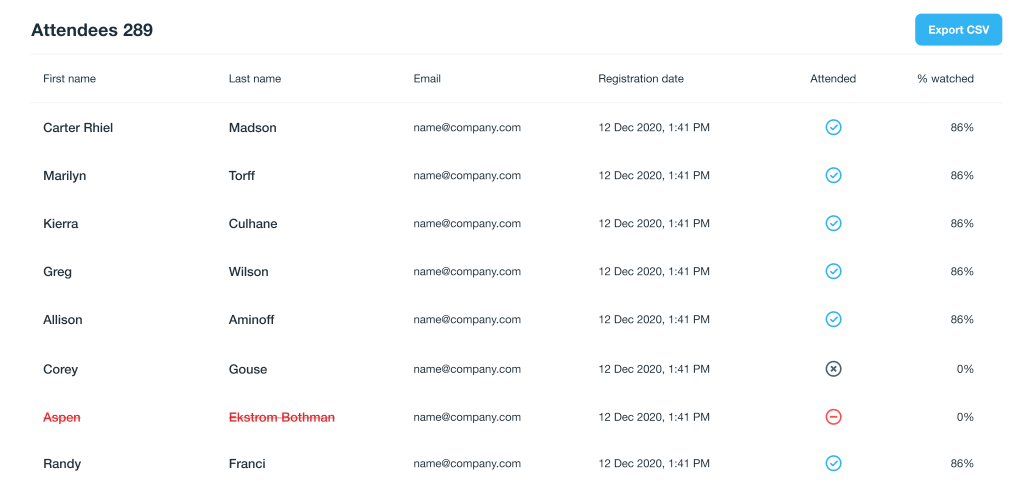
Se você faz parte de uma conta Enterprise, poderá ver a atividade do participante em enquetes e sessões de perguntas e respostas.
- Se você fizer uma enquete durante o webinar, poderá ver qual opção o participante escolheu junto com os resultados gerais da enquete. Você também pode ver se eles não participaram da sua(s) enquete(s).
- Se você ativar as perguntas e respostas durante o evento, poderá ver as perguntas que o participante fez e as perguntas que eles votaram positivamente. As perguntas que eles fizeram anonimamente não serão exibidas.
Quando você clicar em Concluir o evento na página de gerenciamento do webinar e conectar seu webinar ao MailChimp, HubSpot ou Marketo, as informações disponíveis dos participantes serão automaticamente transferidas para a plataforma de automação de marketing.
- Com uma conta Premium , você só verá se eles compareceram ou não ao evento.
- Com uma conta Enterprise, repassaremos todos os dados a respeito do engajamento deles, incluindo participação, tempo assistido e interações (por exemplo, perguntas feitas, escolhas de enquete), permitindo que você identifique os espectadores mais engajados e os leads em potencial no seu ambiente de CRM.
Observe que, antes do evento, você também pode entrar aqui e bloquear participantes, se necessário, clicando nos nomes deles. Em seguida, clique em Bloquear participante. Se você os bloquear aqui, eles ficarão impedidos de assistir ao seu evento, mas isso não afetará a capacidade deles de acessar o bate-papo do evento, e você também precisará bani-los na janela de bate-papo.
⚠️ Observação: Se um participante tiver “Não rastrear” ativado em seu browser, não poderemos preencher as análises do visualizador para esse participante.
Clique em Exportar CSV para baixar um CSV desta tabela para o seu computador. Para fechar a tabela, clique no X no canto superior direito ou pressione a tecla ESC.
Métricas totais de audiência
Após a transmissão do webinar, você pode voltar à página de gerenciamento do webinars e ver como foi o desempenho geral do seu webinar.
Clique na opção Análises no lado direito da página.
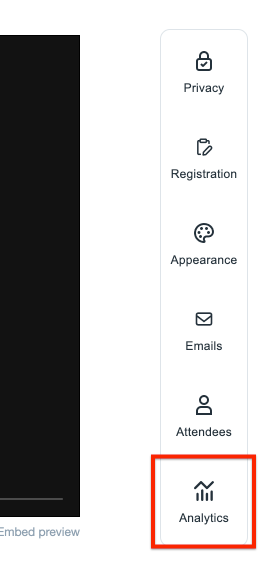
Um painel se abrirá com as seguintes informações:
- Exibições ao vivo: quantas vezes o player ao vivo carregou
- Pico de visualizações: o maior número de espectadores que seu evento teve enquanto estava ao vivo
- Média do tempo assistido: a quantidade média de tempo que um espectador esteve em seu evento ao vivo
- Tempo total assistido: a soma do tempo assistido total de todos os espectadores
Atualmente, essas análises não levam em conta as visualizações que ocorreram depois que seu webinar foi ao ar.